win10系统控制面板可以帮助用户完成很多操作,轻松对设备进行设置与管理,新手用户不知道windows10控制面板怎么调出来,其实方法有很多种,接下来小编介绍几种快速调出win10控制面板
win10系统控制面板可以帮助用户完成很多操作,轻松对设备进行设置与管理,新手用户不知道windows10控制面板怎么调出来,其实方法有很多种,接下来小编介绍几种快速调出win10控制面板的方法,供大家参考学习。
方法一、
进入电脑系统以后,在桌面上按Win+X键呼出菜单,然后按R。
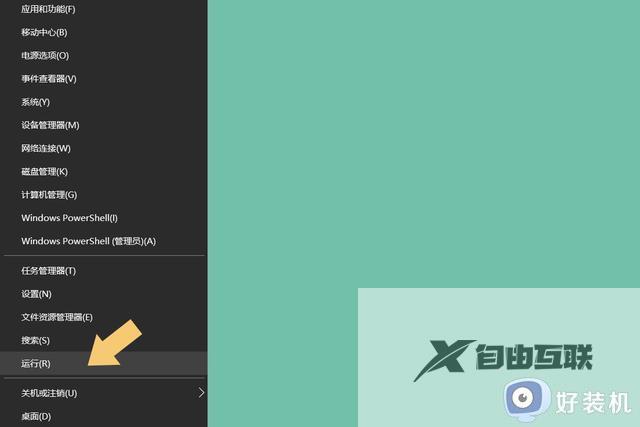
2.也可以直接按Win+R打开运行,然后输入Control,点击确定。
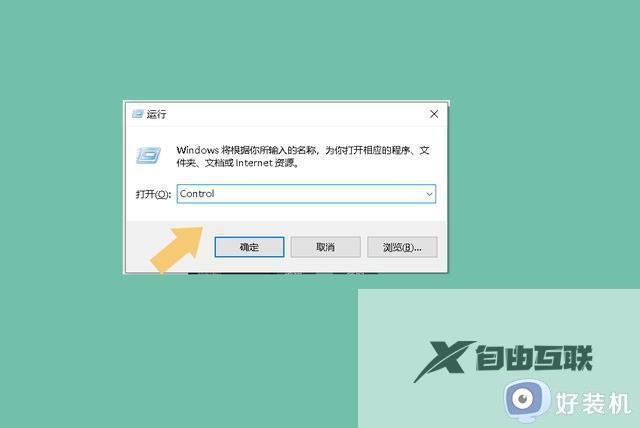
方法二、
在电脑桌面,直接按下Win键呼出开始菜单,然后下拉菜单找到Windows 系统选项,点击打开它,然后选择控制面板即可:
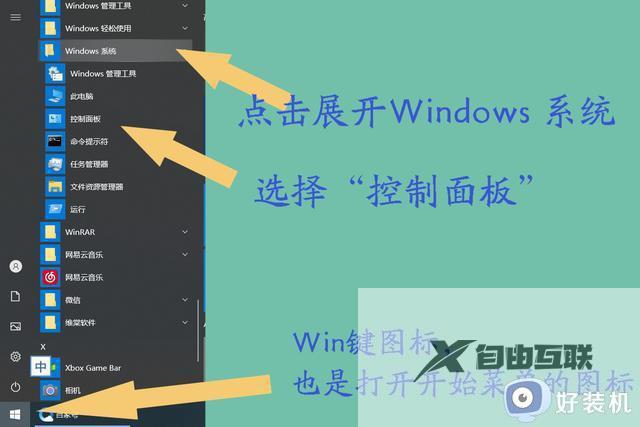
方法三、
点击打开电脑桌面的此电脑图标,进入此电脑:
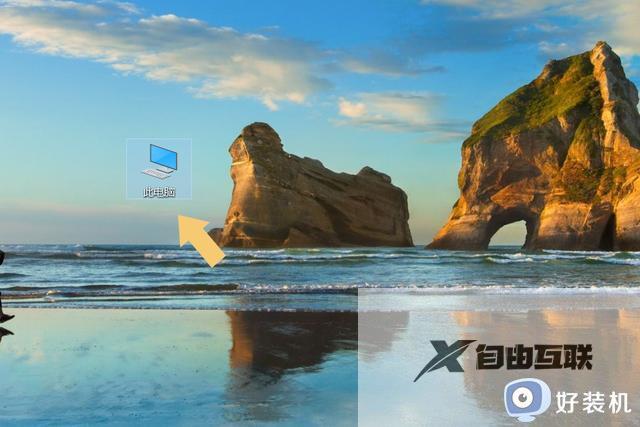
进入此电脑以后,在文件夹路径处删除此电脑,输入控制面板,然后敲击回车即可。
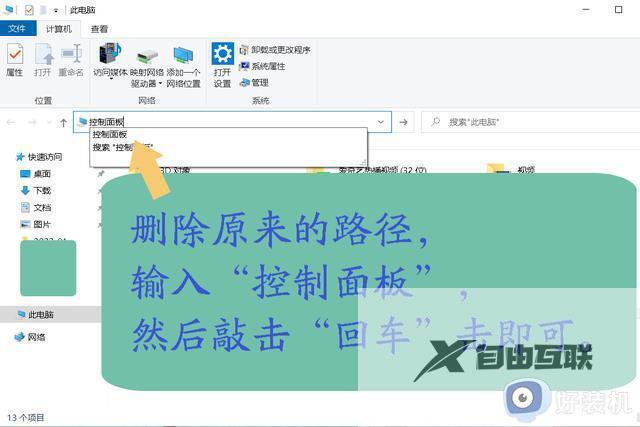
以上几种方法可以快速调出win10电脑控制面板,步骤简单,感兴趣的小伙伴一起来操作设置。
